Les traductions sont fournies par des outils de traduction automatique. En cas de conflit entre le contenu d'une traduction et celui de la version originale en anglais, la version anglaise prévaudra.
Afficher les données relatives aux actifs dans AWS IoT SiteWise Monitor
Sur la page Ressources, vous pouvez afficher toutes les propriétés et les alarmes de toute ressource associée aux projets auxquels vous avez accès. Les administrateurs du portail ont accès à toutes les ressources du portail et peuvent utiliser la page Ressources pour explorer les ressources individuelles avant de les ajouter à des projets. Les tableaux de bord fournissent une visualisation commune à tous les spectateurs du projet.
Les procédures suivantes décrivent comment afficher les données des actifs sur la page Ressources et comment afficher les données des actifs depuis une page de projet. Pour plus d'informations sur l'affichage des données relatives aux actifs dans les tableaux de bord, consultezAfficher les tableaux de bord dans AWS IoT SiteWise.
Pour consulter les données relatives aux actifs sur la page Ressources
-
Connectez-vous à votre portail AWS IoT SiteWise Monitor. Pour de plus amples informations, veuillez consulter Connectez-vous à un portail AWS IoT SiteWise Monitor.
Dans la barre de navigation, cliquez sur l'icône Ressources.

-
(Facultatif) Choisissez un projet dans la liste déroulante des projets pour afficher uniquement les actifs d'un projet spécifique.
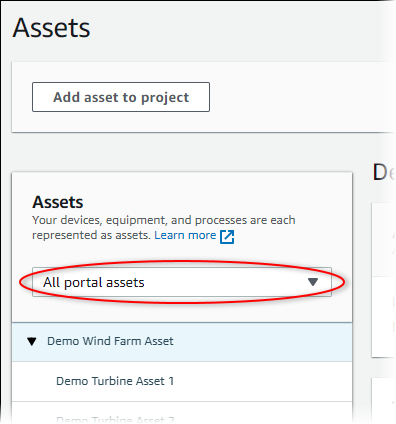
-
Choisissez un actif dans la hiérarchie des actifs.
Certains actifs peuvent avoir quelques propriétés statiques, appelées attributs. Par exemple, les propriétés d'une usine, telles que l'emplacement, n'ont qu'une seule valeur et ne changent généralement pas au fil du temps.
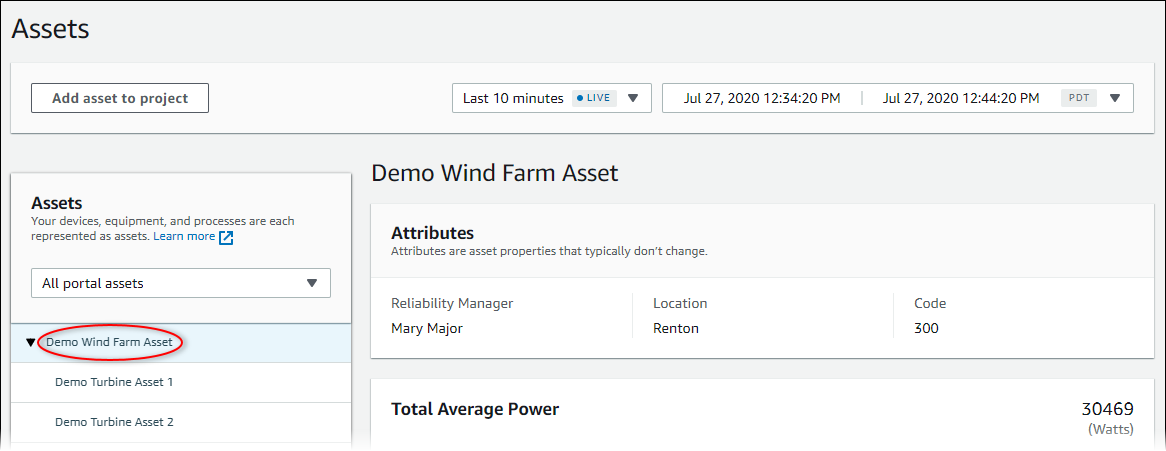
-
Cliquez sur la flèche à côté d'une ressource pour afficher tous les enfants de cette ressource, puis choisissez une ressource d'équipement. AWS IoT SiteWise Le moniteur affiche les attributs, tels que la date d'installation, et les données chronologiques, telles que la disponibilité ou l'efficacité globale de l'équipement (OEE).
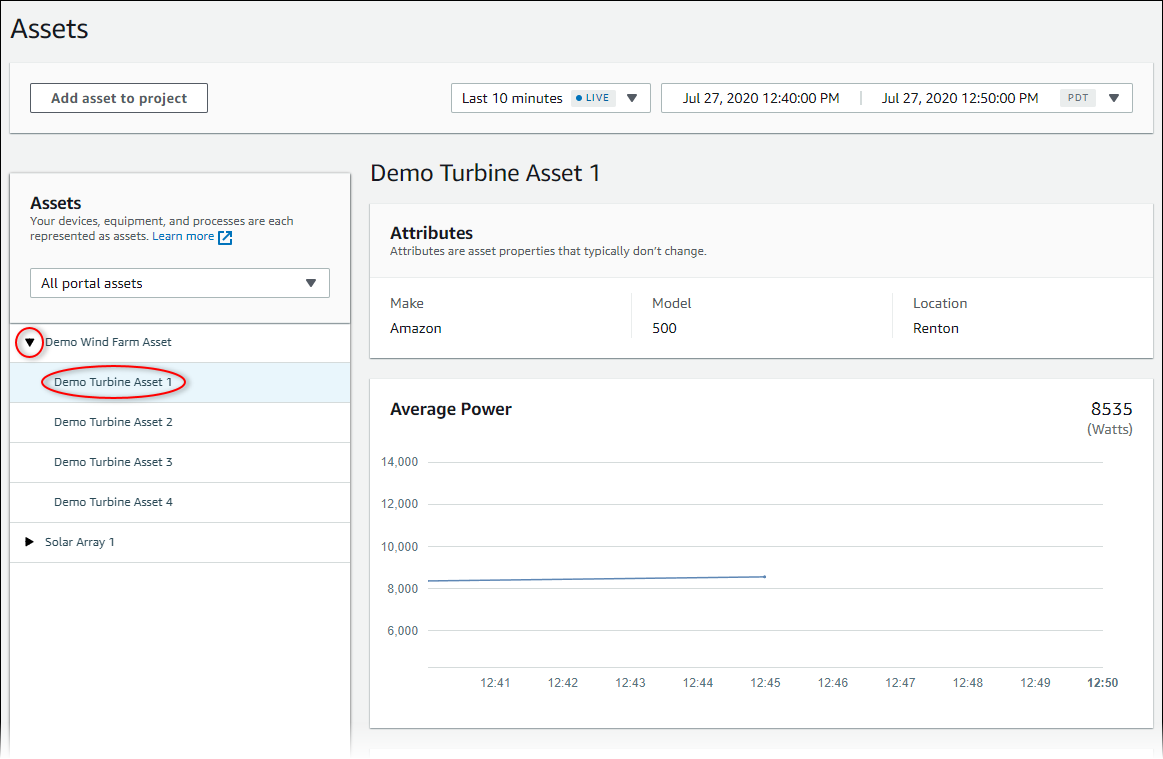
-
Effectuez l'une des actions suivantes pour ajuster la plage de temps affichée pour vos données :
-
Cliquez et faites glisser une plage de temps sur l'un des graphiques linéaires ou à barres pour zoomer sur la plage de temps sélectionnée.
-
Double-cliquez sur une plage de temps pour zoomer sur le point sélectionné.
-
Appuyez Shift puis double-cliquez sur une plage de temps pour effectuer un zoom arrière par rapport au point sélectionné.
-
Appuyez Shift puis faites glisser la souris sur une plage de temps pour la déplacer vers la gauche ou la droite.
-
Utilisez la liste déroulante pour choisir une plage de temps prédéfinie à afficher.
-
Utilisez le contrôle de plage horaire pour ouvrir le calendrier et spécifier une heure de début et de fin pour votre plage.
-
-
Choisissez l'onglet Alarmes pour afficher les alarmes relatives à un actif.
-
Choisissez une alarme pour afficher les détails de l'alarme et ses données d'état sous forme de série chronologique.